有时当我们将文件拷贝到U盘时,明明磁盘还有足够的储存空间,但却出现了“对于目标文件系统,文件‘XXX’过大”提示信息,导致文件无法正常拷贝。那么这时怎么回事呢?我们又该如何解决这个问题呢?下面我们就一起来了解一下。
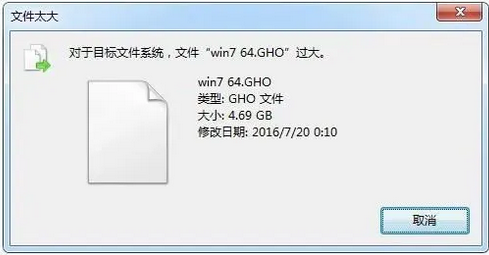
拷贝文件到U盘提示文件过大的原因
首先我们要来了解一下这个提示的前半句,也就是“文件系统”。磁盘分为很多种文件系统,如FAT16、FAT32、NTFS和ExFAT。文件系统是磁盘和U盘组织文件的方法,每一种文件系统优缺点都不一样。
- FAT16:兼容性最好,单个文件大小限制为2GB。
- FAT32:兼容性好,单个文件大小限制为4GB。
- NTFS:兼容性较好,但可能会缩短闪存寿命,单个文件大小限制为2TB。
- ExFAT:专为闪存和U盘设计,单个文件大小限制为16EB(1EB=1亿TB)。
从上面的介绍我们可以看到,当出现“文件过大”提示时,往往是因为复制文件超过了U盘文件系统单个文件大小的上限。我们可以通过磁盘“属性”来查看文件系统格式。那么想解决这个问题也非常简单,我们只需要更换U盘文件系统格式即可。
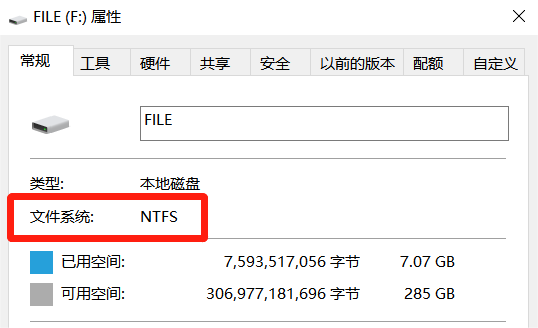
更换U盘系统文件格式的方法
格式化U盘
因为FAT16和FAT32的兼容性最好,所以很多U盘的出厂格式就是这两个。如果出现文件过大提示时,U盘中没有其他文件或者已经备份过其中文件,那么我们可以采用格式化U盘的方式来转换U盘文件系统格式。
我们在资源管理中右键点击U盘,选择“格式化”,在格式化窗口中可以选择文件系统类型,选择对应的文件系统类型,随后勾选“快速格式化”,点击“开始”,等待格式化完成即可。
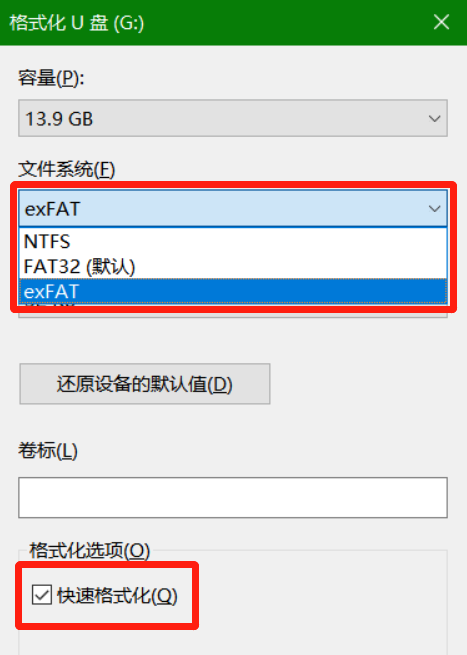
命令提示符
如果U盘中已经有其他数据,并且你也懒得备份,那么可以使用命令提示符来转换U盘文件系统格式。
我们按下“Win+R”,输入“cmd”,点击“确定”。或者打开磁盘加锁专家,点击“系统工具”按钮,选择“CMD命令提示符”。
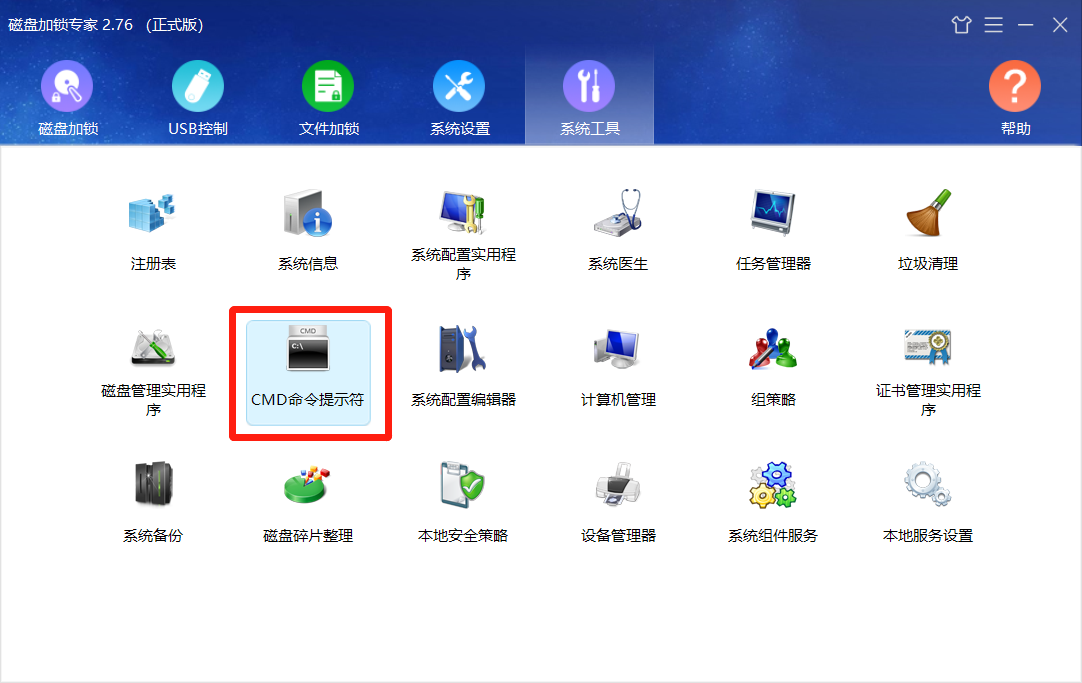
在命令提示符窗口中输入“convert D:/FS:NTFS”(D为U盘盘符,NTFS为需转换文件系统),敲击回车键,等待格式转换完成即可。
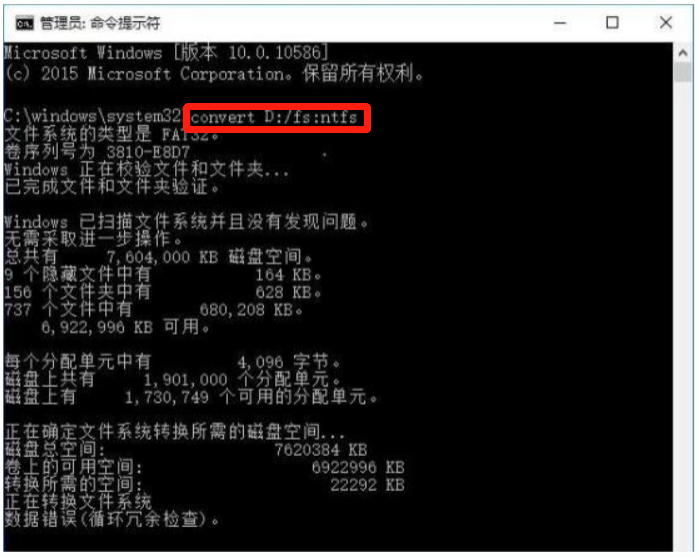
注意:转换过程中一定要保障电脑正常运行,避免断电、重启,否则可能会造成数据丢失。
第三方工具
很多磁盘工具都带有文件系统格式转换功能,其根本原理也是利用软件通过命令提示符来实现文件系统格式转换。所以,当你既不想格式化U盘,又懒得使用命令提示符时,可以选择专业的第三方磁盘工具来实现文件系统的转换。
一般来说,NTFS格式是目前最主流的磁盘格式,它的兼容性不错,单个文件大小上限也可以满足正常的使用需求。所以,当你拷贝文件到U盘提示文件过大时,可以将U盘文件系统格式转换NTFS,以满足复制大文件到U盘的需求。
免责声明:素材源于网络,如有侵权,请联系删稿。











